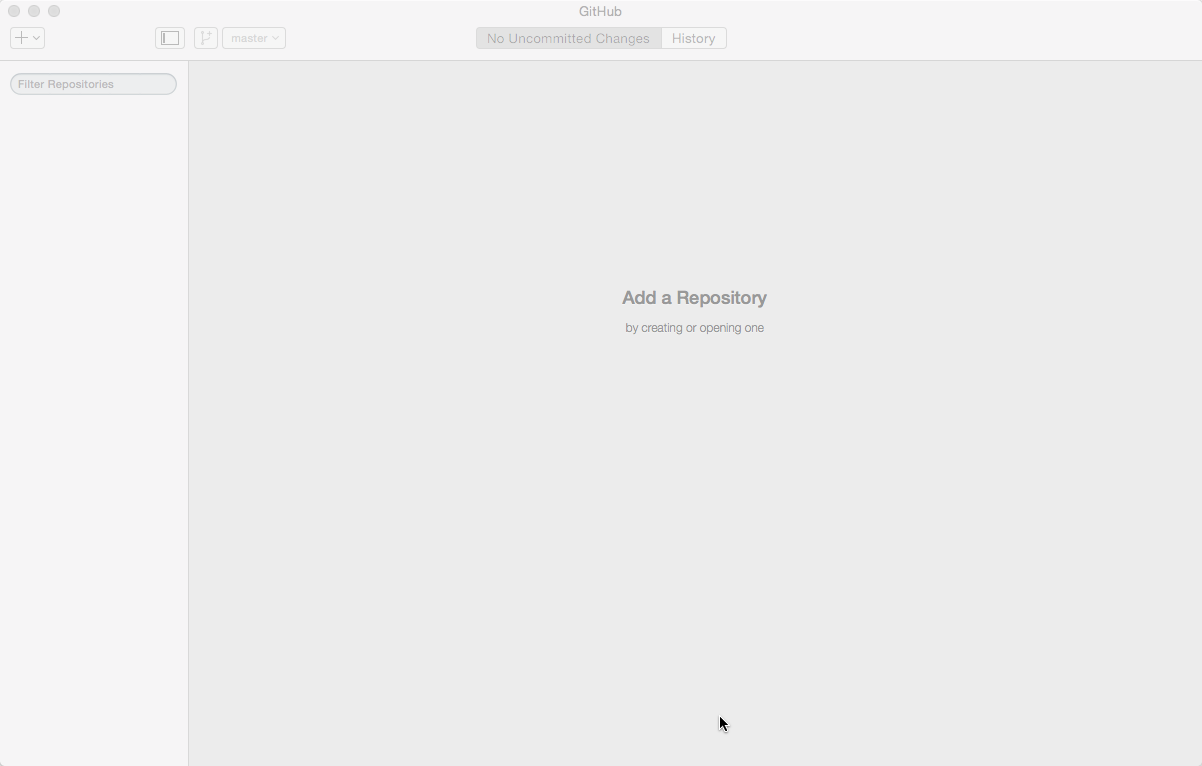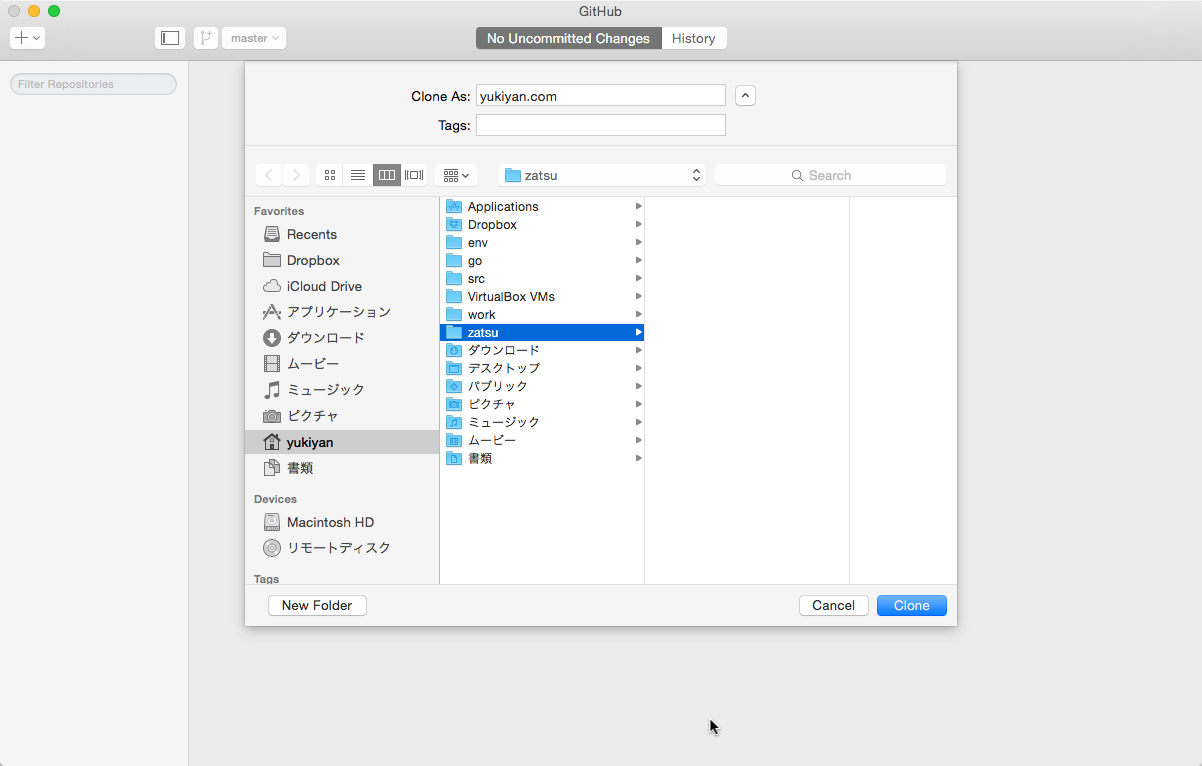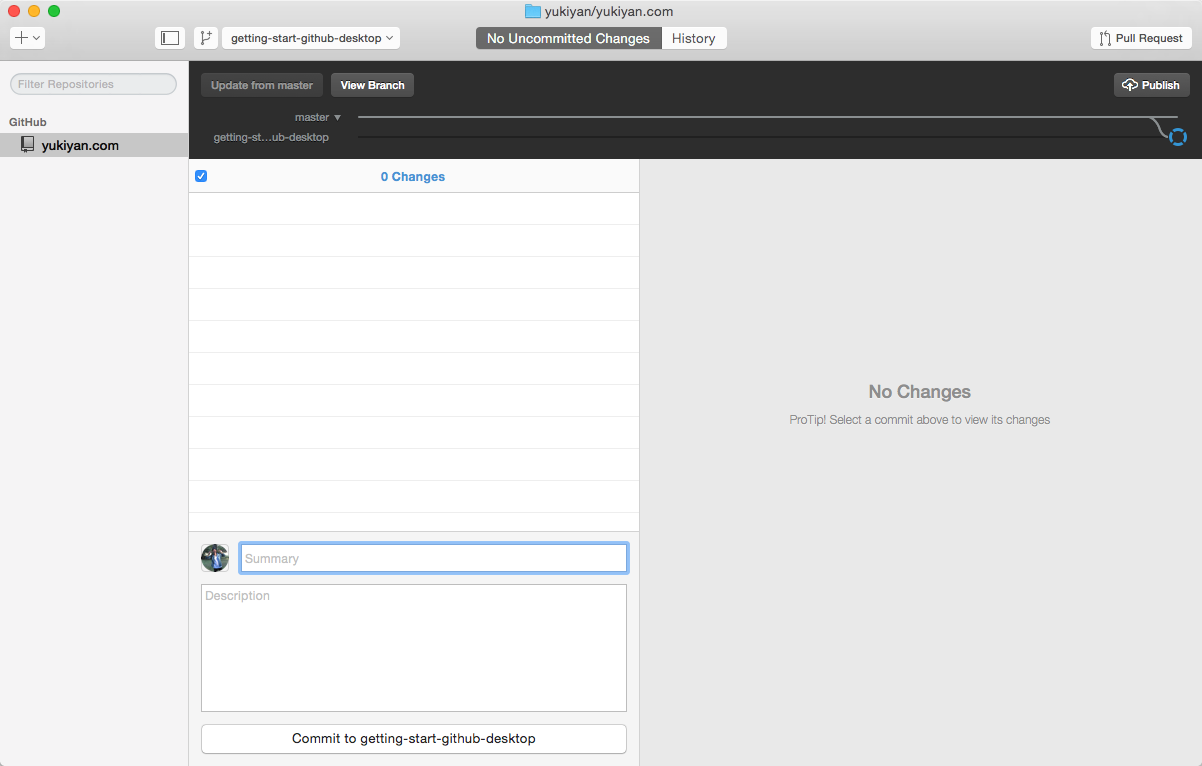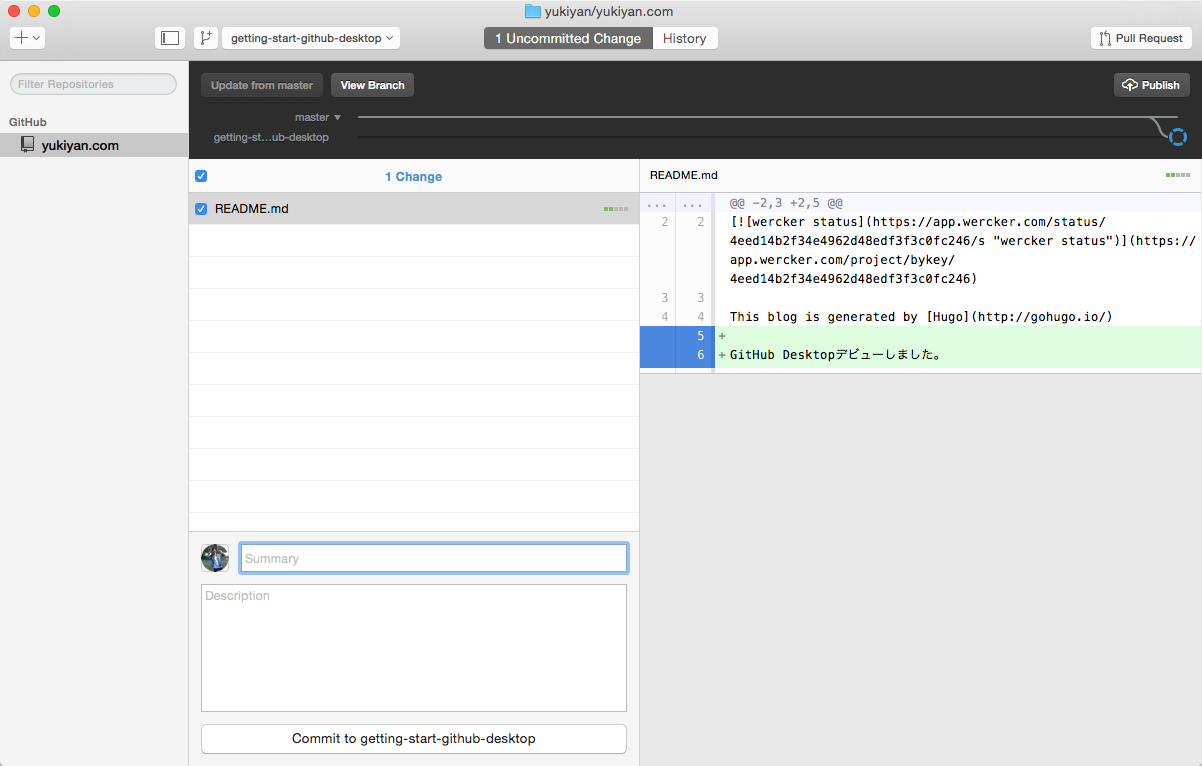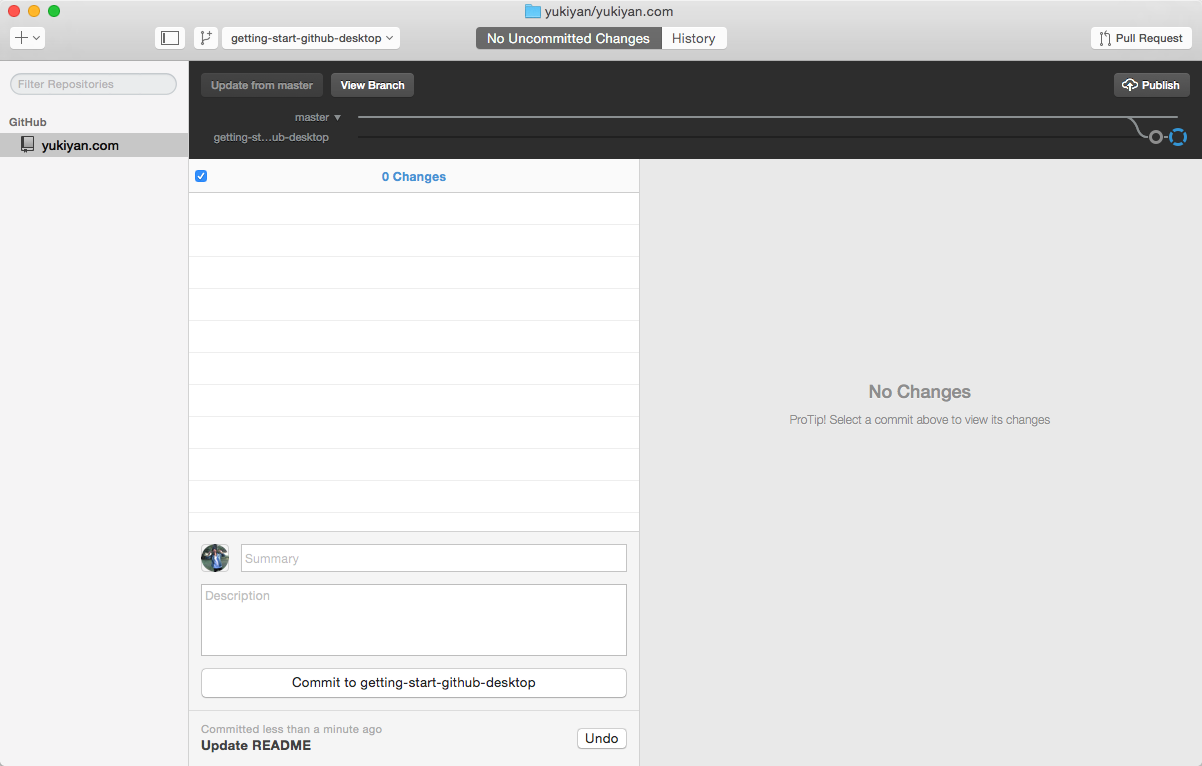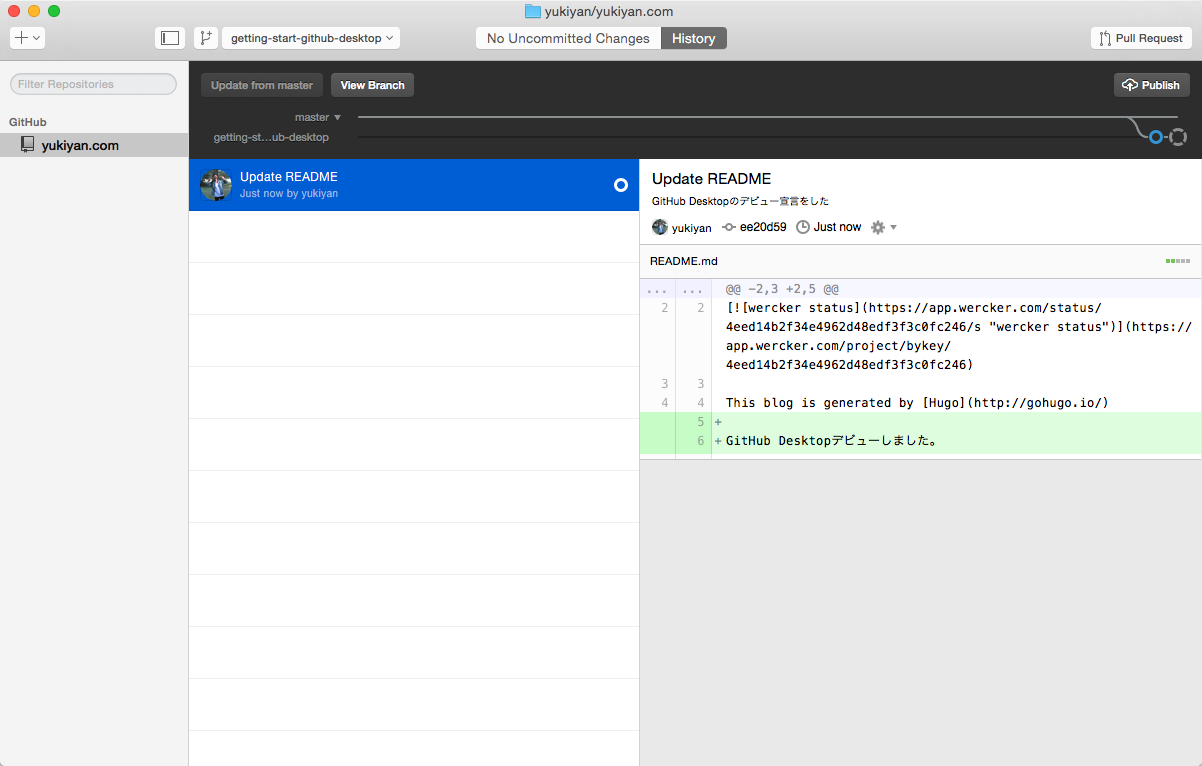概要
GitHub Desktopがリリースされました ![]()
早速使ってみたので、使い方を説明します。
説明は適宜追加していきます。
まずは簡単なところから。
cloneからpull requestを出すまで
clone
「+」を押してcloneしたいリポジトリ選択する。
ちなみに、自分がforkしたものと所属しているオーガニゼーションのリポジトリしかcloneできなかった。
(forkはこのアプリではできないのでブラウザ操作等で行う)
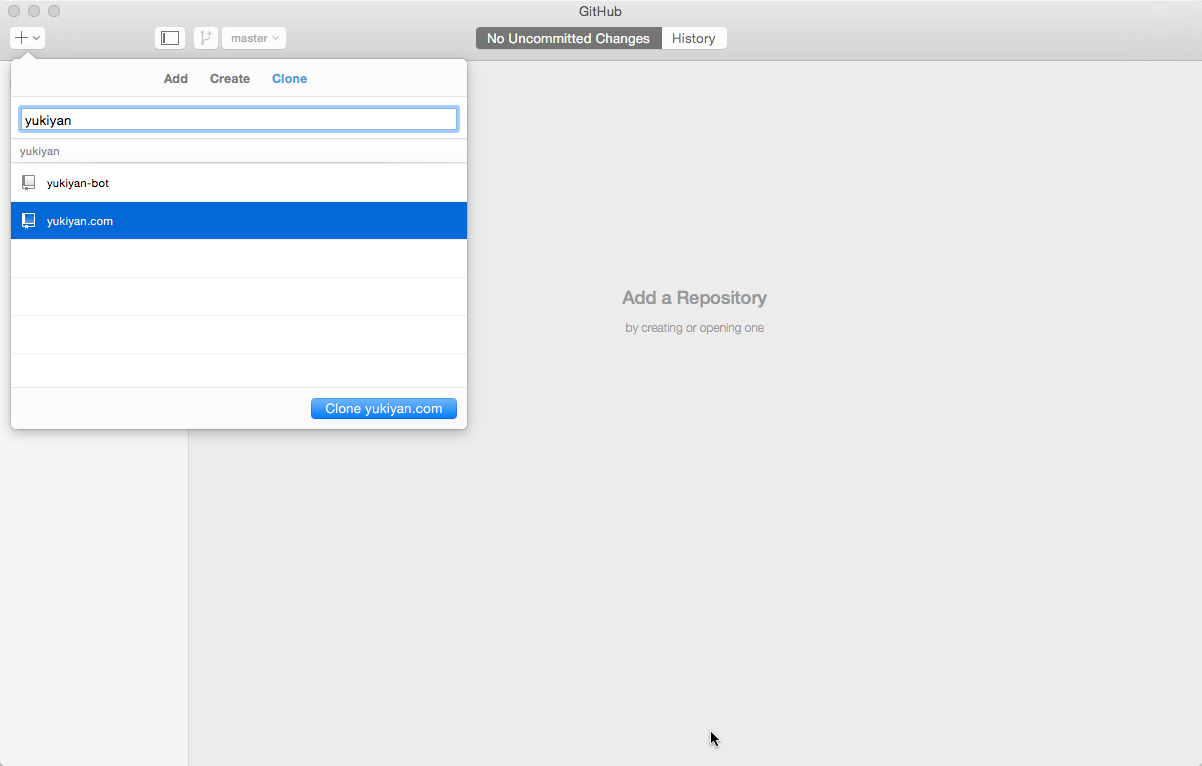
ブランチを切る
ブランチマークを押して、切りたいブランチ名を入力し、「Create Branch」を押下。
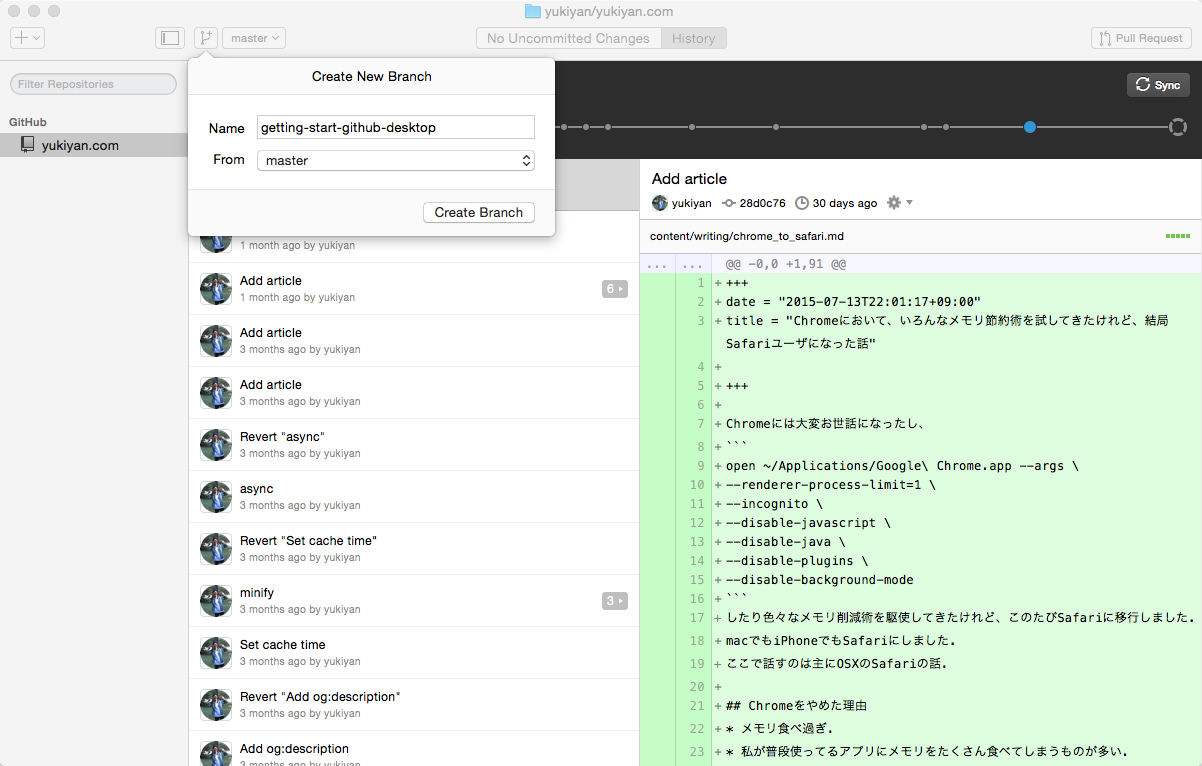
ファイルを編集する
任意のエディタでファイルを編集する。
Atomを使ってる人は、メニューバー -> Repository -> Open in Atom (⇧⌘A) でAtomが開く。
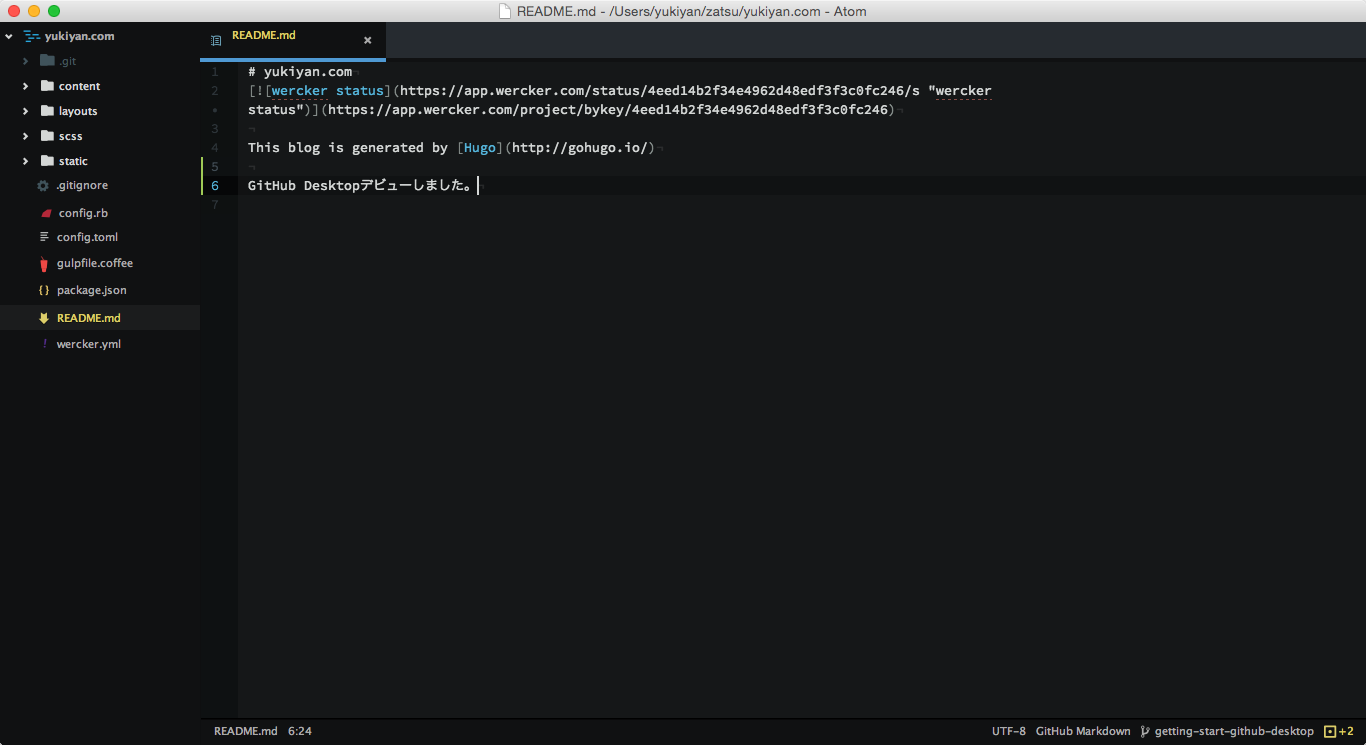
コミットする
コミットメッセージを入力して「commit to 〜」を押下。
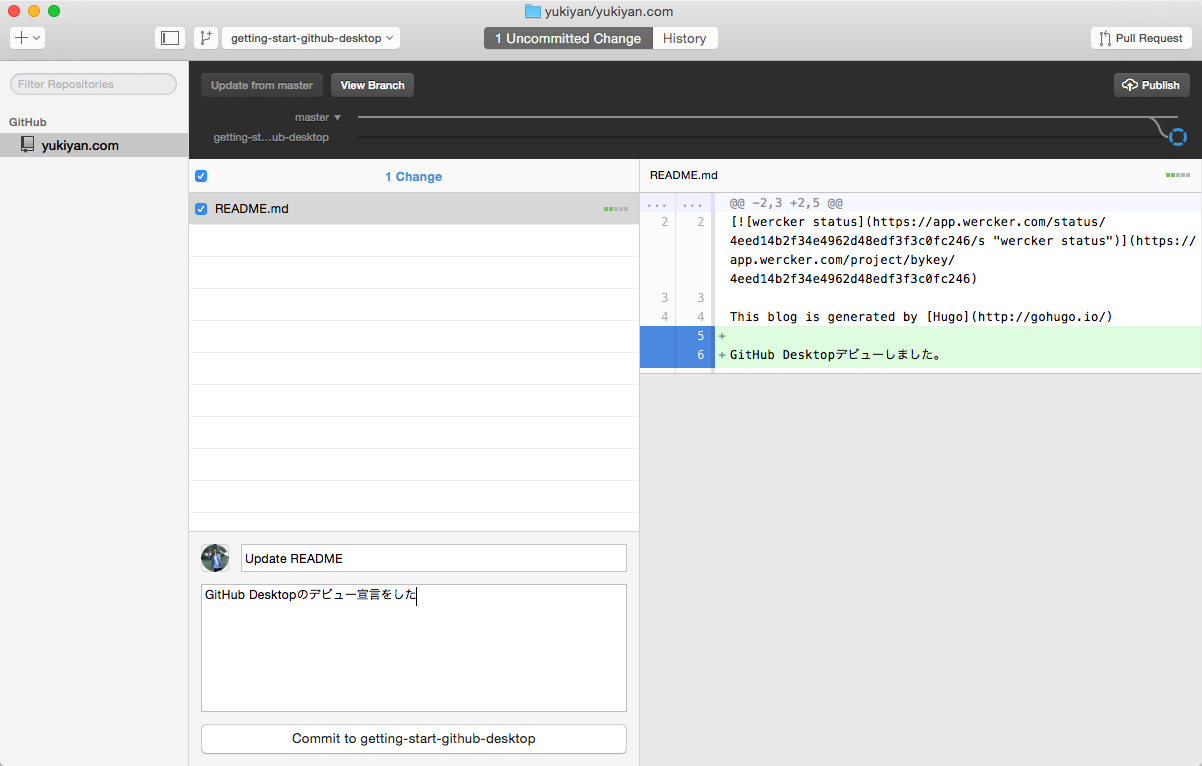
pull requestを投げる
PRのタイトルと説明を書いて、「Send Pull Request」を押下する。
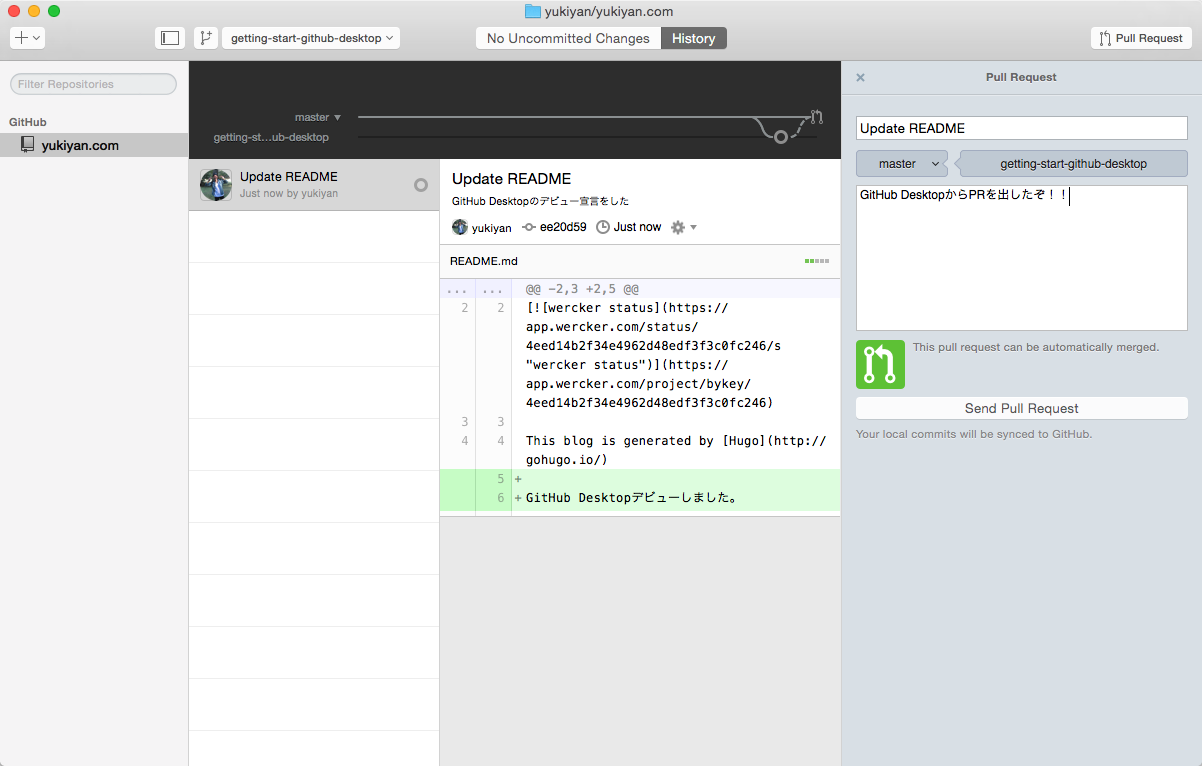
以降、コミットを積み重ねていき「Sync」を押すとリモートにpushされる
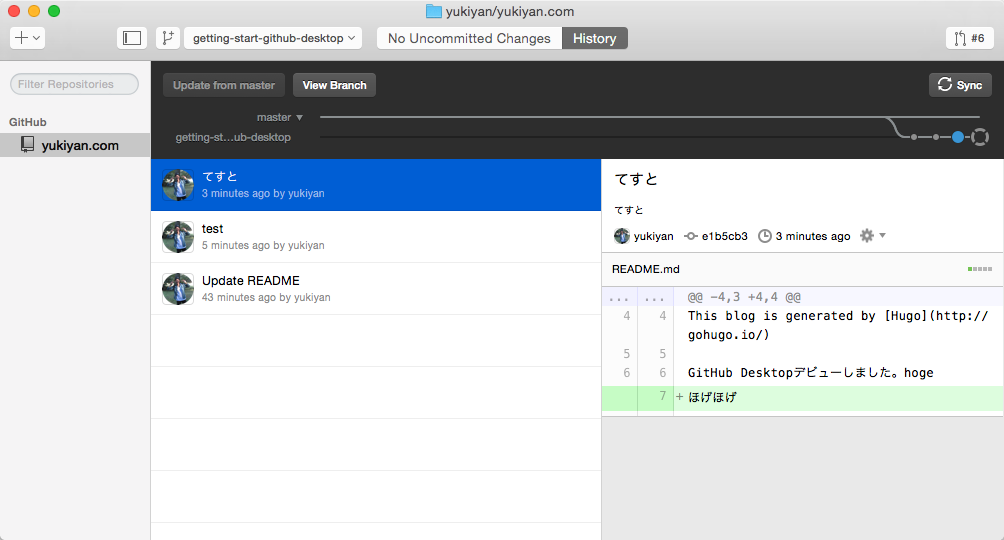
補足
Gitを操作する上で、基本的で最低限の機能に絞ったイメージ。
- git addは無い。
- git add -pなんかも無い。